How to load driver for your Intel® Embedded Server RAID Technology 2 (ESRT2) controller during RHEL 6.x operating system (OS) installation
Unable to install RHEL* 6.x to an Intel® ESRT2 RAID volume (virtual drive) due to either of the following:
- Created the Intel ESRT2 RAID volume (virtual drive) in the pre-boot configuration utility but still unable to see the RAID volume.
- Can see the RAID volume but gets the following error message:
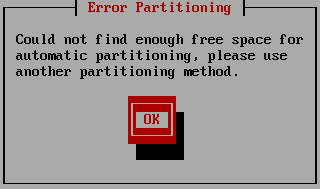
Follow the steps below to prepare and load the driver during RHEL installation:
- Download the latest Intel ESRT2 Linux driver to a Linux system and unzip the package.
- Open a terminal with root privilege and navigate to the DUD folder in the unzipped package.
- Enter the following commands to prepare the driver image:
mkdir image
gunzip megasr-18.02.2019.0603-l-rhel69-ga-x86_64.img.gz (replace the filename with the desired OS version)
mount -oloop megasr-18.02.2019.0603-l-rhel69-ga-x86_64.img imag - Copy the content in the image directory to the root of an USB drive and change the USB volume label to OEMDRV. The content of the USB should look like below:

- Insert the USB drive to the Intel ESRT2 system and start the RHEL installation.
- Navigate to Red Hat Enterprise Linux and press E.
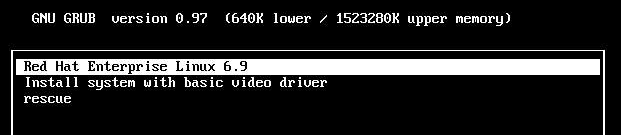
- Select the line starts with kernel /images/pxeboot/vmlinuz and press E.

- Add the following to the end of the line then press Enter:
linux dd blacklist=ahci nodmraid
Note For Intel Server Board S2600WF/S2600ST, you will also need to add nomodeset xdriver=vesa brokenmodules=ast to the end of the line mentioned above. - Press B to continue.
- If you have labeled the USB drive as OEMDRV, select Use it when you see below screen then select No when prompted Do you have a driver disk? and proceed to Step 14:
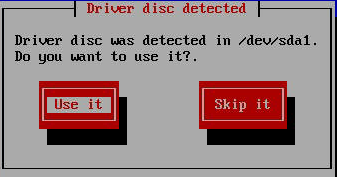
- If you did not label the USB drive as OEMDRV in Step 4, select Yes when prompted Do you have a driver disk?
- Select the USB device to install the driver. In this example, this is /dev/sda

- Select No when prompted Do you wish to load any more driver disks? and proceed with the installation.
- You should now see the Intel ESRT2 RAID volume and install RHEL on to this volume.
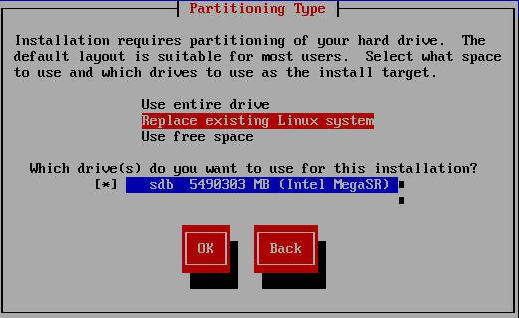
You should not need to load driver for other Intel RAID controllers during Linux OS installation. Contact Intel Customer Support if you experience issues.